
- Kirjoittaja John Day [email protected].
- Public 2024-01-30 09:01.
- Viimeksi muokattu 2025-01-23 14:41.

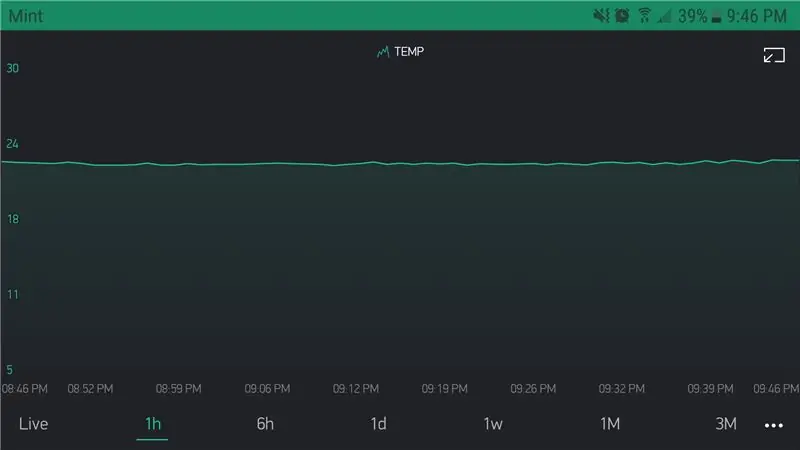
Nämä ovat ohjeet Wemos mini D1: n johdotukseen ja ohjelmointiin, jotta se voi lukea lämpötilan DHT11: stä ja voit käsitellä tietoja Blynk -sovelluksen kautta WIFI: n kautta. Blynk-sovelluksen käyttäminen mahdollistaa arvojen graafisen näyttämisen (kosteus ja / tai lämpötila) ja halutessasi voit asettaa tapahtumia Blynk-sovelluksen kautta, mikä tekee siitä helpompaa, koska voimme käyttää sovellusta Arduino IDE: n koodatun uudelleen kirjoittamisen sijaan aina kun haluamme muokata tai lisätä tapahtuman (katso www.blynk.cc) Toiseksi tulee "kova koodi", kutsun sitä niin, koska jos haluat muokata koodia, sinun on ladattava se manuaalisesti kääntäjän kautta kuten Blynk -sovelluksen käyttämiseen, koodi on PIR -anturille ja releelle. Liitän myös STL -tiedostoni mukautettuun koteloon, jos haluat tulostaa sen. Teen tätä harrastuksena ja olen melko uusi tässä. Jos on ehdotuksia, joilla voisin parantaa tätä, kerro minulle.
TARKOITUS:
Wemos mini D1 pystyy lukemaan lämpötilan ja kosteuden ja havaitsemaan liikkeen PIR: n kautta. Mitä haluat tehdä sen kanssa, on sinun tehtäväsi. Blynk -sovellus tarjoaa sinulle monia vaihtoehtoja tämän kokoonpanon käyttämiseksi. Koodini on asetettu pitämään rele päällä 30 minuutin ajan. Olet enemmän kuin tervetullut muuttamaan sen, jos haluat koodin kautta.
Vaihtoehtoisesti vaihtoehto voisi olla Lämpötilan lukeminen huoneesta ja sillä annetulla arvolla Luo Blynk -sovelluksen avulla myös IF -lausekkeiden avulla. Esimerkiksi voin lukea lämpötilan ja asettaa sen, jos huonelämpötila on tämän lämpötilan yläpuolella (aseta se 90 asteeseen), avaa sitten rele; AC voidaan kytkeä releeseen, joten kun huonelämpötila on tietyn lämpötilan yläpuolella, AC kytkeytyy päälle. Muuten rele on pois päältä. MUTTA sinun on koodattava se uudelleen ja tehtävä nasta, että rele on kytketty virtuaaliseen, ja lähetettävä se blynk-sovellukselle, jonka jälkeen voit käsitellä relettä sovelluksen kautta
Vaihe 1:
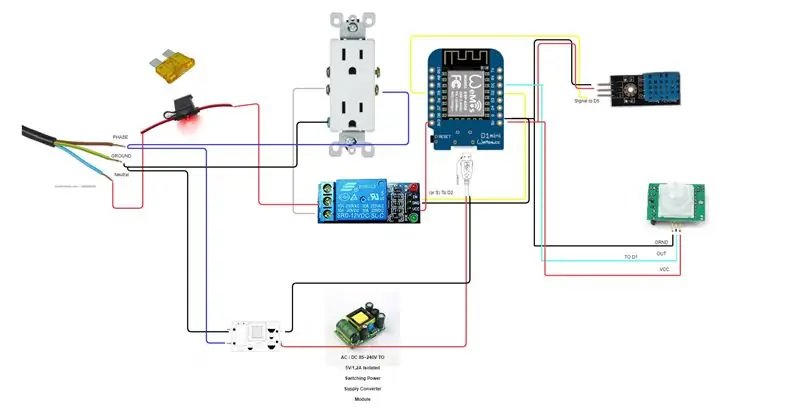
Näin liitin Wemos D1 -laitteen. Opin vaikealla tavalla, että et voi yhdistää mitään GPIO0-, GPIO2- ja/tai GPIO15-laitteisiin, muuten se ei pystyisi palauttamaan levyä ohjelmointitilaan, eikä se antaisi minun ladata luonnostani, kun mikään on kytketty mihinkään näistä nastoista. Vaihdoin PIR -nastani D4: stä (GPIO2) D1: ksi.
Vaihe 2:

Tämä on oma koteloni, joka sopii kaikkiin komponentteihini hyvin. Siinä on kiinnike pistorasiaan ja läpivientireikä kaapeleita varten. Jos sinulla ei ole 3D-tulostinta, voit noutaa 1-osaisen pistorasian HomeDepotista ja varmista, että komponentit sopivat yhteen. Tulevaisuudessa aion tehdä kotelon uudelleen ja lisätä paikan naaraspuoliselle mikro -USB: lle, joten minun ei tarvitse poistaa Wemoja kotelostaan aina, kun haluan ladata luonnoksen siihen.
Vaihe 3:
Liitteenä on Wemods D1: n koodi. Avaa Arduino IDE: ssä, vaihda WIFI -verkko, salasana, Blynk Auth -koodi ja lataa sitten luonnos.
Suositeltava:
Musiikki Arduinolla ja releellä: 6 vaihetta

Musiikki Arduinon ja releen kanssa: tässä opetusohjelmassa näytän sinulle, kuinka luoda musiikkia releen ja Arduinon mielenkiintoisen aloittelijaystävällisen projektin avulla
Luces De Navidad Con Relevadores (jouluvalot releellä): 17 vaihetta

Luces De Navidad Con Relevadores (Jouluvalot releellä): Como -konfiguraattori Relevadores usando Vixen Lights y ArduinoQue ja Vixen Lights? Vixen Lights ja ohjelmisto DIY (h á galo usted mismo) secuencias de luces. La ultimo versi ó n 3.x se redise ñ o completamente para soportar p í xel
LED -nauhan vilkkupiiri 12 V: n releellä: 7 vaihetta (kuvien kanssa)

LED -nauhan vilkkupiiri, jossa käytetään 12 V: n relettä: Hei ystävä, tänään aion tehdä piirin LED -nauhan vilkkumisesta 12 V: n releen ja kondensaattoreiden avulla
Invertterin tekeminen releellä: 7 vaihetta

Kuinka tehdä invertteri releellä: Hei ystävä, tänään aion tehdä invertteripiirin 12 V: n releellä. Aloitetaan
Kondensaattorin lataaminen releellä: 4 vaihetta (kuvien kanssa)

Kondensaattorin lataaminen releellä: Tässä ohjeessa on kyse siitä, kuinka ladata korkeajännitteinen (HV) kondensaattori releellä. Releessä käytetty sähkömagneetti voidaan nähdä induktorina. Kun induktori on kytketty virtalähteeseen, magneettikenttä indusoituu induktorin poikki
